カテゴリー
この記事では
- データアーキテクチャ
- なぜリテンション(データ保持)が必要なのですか?
- Exchange Onlineのデータを削除するとどうなりますか?
- Exchange Online でのデータ保持
- メッセージングレコード管理(MRM)
- 保持方針と保持ラベル
- アーカイブメールボックス
- 訴訟ホールド
- eDiscovery(電子情報開示)ホールド
- サードパーティ製バックアップソリューション
Exchange Onlineの保持ポリシー、MRM、ホールドの完全ガイド
26 Oct 2021
読了時間:約20分
著者:Ragavarshini
1.はじめに
Microsoft がデータのバックアップについて責任を負わないという事実を考慮すると、データ損失事故の克服、法令遵守の確保をするためには、システム管理者が保持ポリシーを確立することが不可欠です。
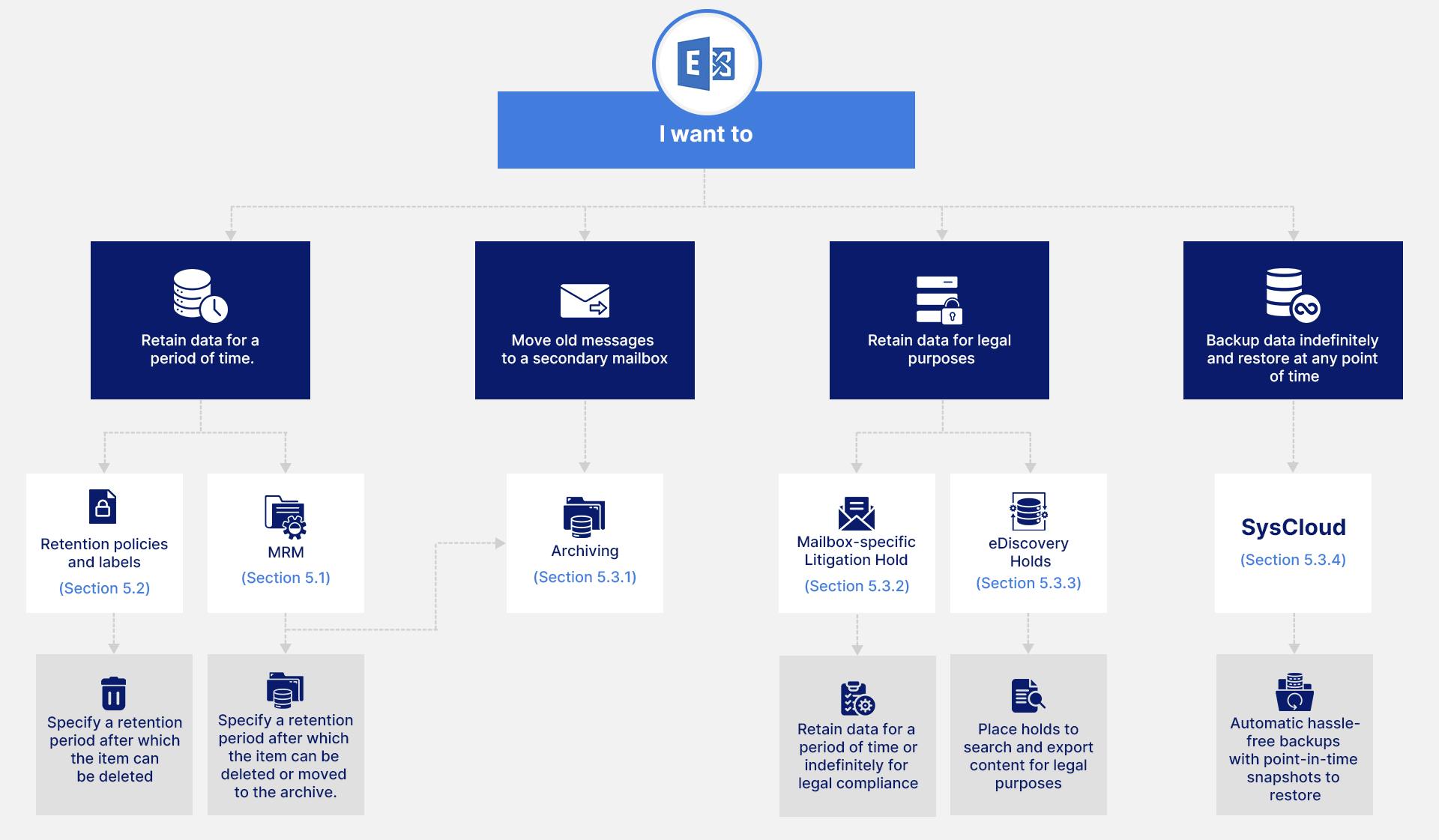
2. データアーキテクチャ
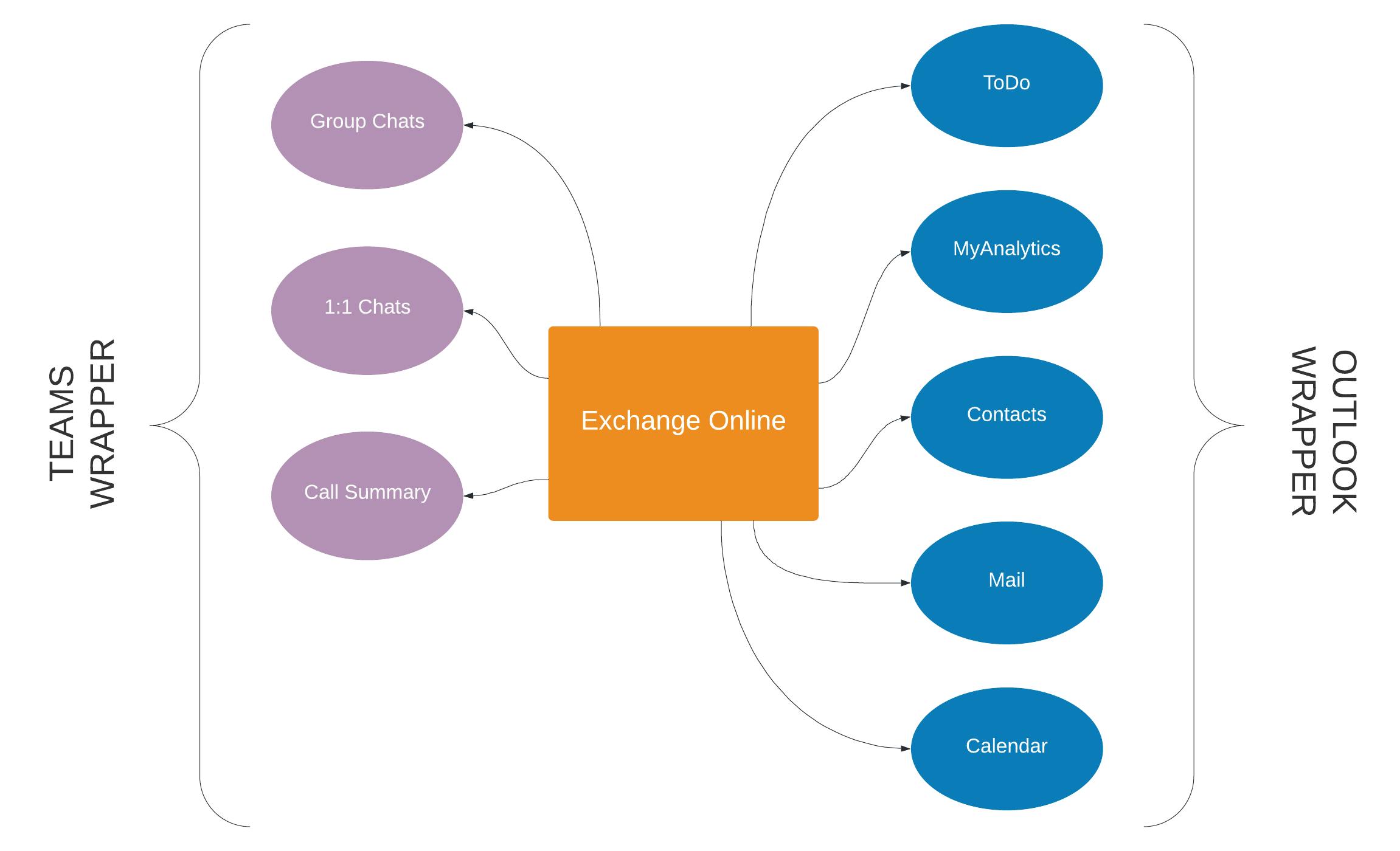
3. なぜリテンション(データ保持)が必要なのですか?
法的規制およびコンプライアンス: 医療、法律、金融などの規制された業界では、メールや文書などのデータを数年間にわたって保存することが義務付けられています。例えば、サーベンス・オクスリー法では、財務文書の記録保持に関する基準が定められています。
ストレージ管理: Exchange Onlineのメールボックスのストレージ制限は、Business Basic、Standard、E1のサブスクリプションでメールボックスあたり50GB、E3およびE5のサブスクリプションではメールボックスあたり100GBが上限値です。従業員は、ストレージの上限に達したらデータを削除することを強いられるべきではなく、同時に不要になったデータを削除する必要があります。したがって、必要なデータのみを保持する保持ポリシーを実装することでストレージコストを節約できます。
誤って削除した場合のデータ検索:
アイテムが削除されると、Outlookは削除後30日間だけデータを保持します(詳しくは こちらのイラストをご覧ください)。保持期間を利用することで、データの削除と復元を効率的に管理し、生産性を高めることができます。
4. Exchange Onlineのデータを削除するとどうなりますか?

「回復可能アイテム」フォルダーが異なるバージョンのデータを保持する方法の詳細については、こちらをご覧ください。
「回復可能アイテム」フォルダーの唯一の目的は、削除されたアイテムを迅速に復元することです。これは長期的、効果的保持戦略としては機能しません。さらに、「回復可能アイテム」フォルダーがストレージの上限に達すると、それ以上アイテムを保存することができなくなります。
5. Exchange Online でのデータ保持
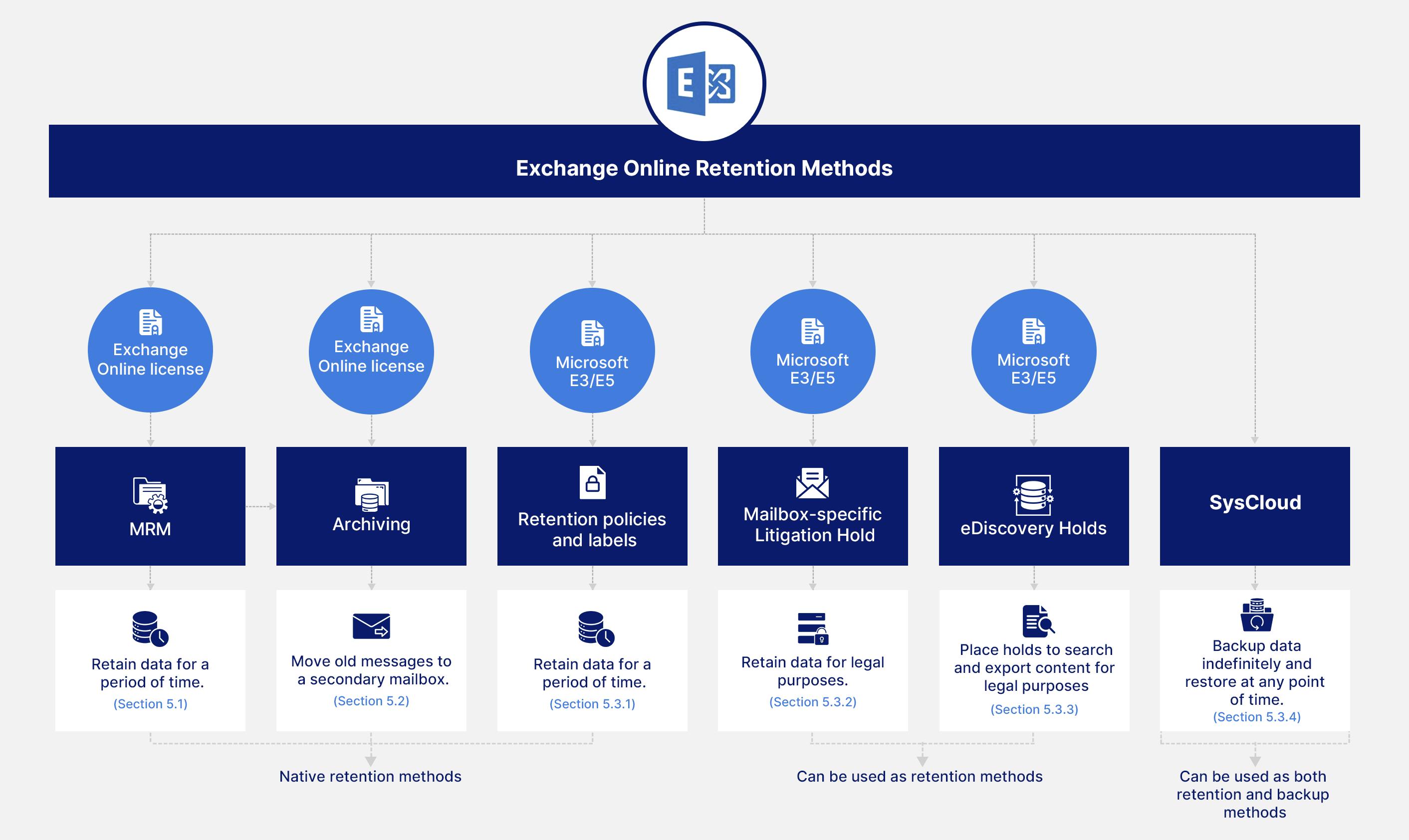
5.1. メッセージングレコード管理(MRM)
5.1.1. メッセージングレコード管理とは
メッセージングレコード管理(MRM)は、Exchange Onlineの機能で、管理者が組織の電子メールのライフサイクルを管理し、効果的な保持戦略を実施することを可能にします。Exchange OnlineのMRMは、クラシックなExchange管理センターを使用して保持タグとポリシーを使って設定されます(クラシックなExchange管理センターと新しいExchange管理センターの違いを理解するにはこちらをご覧ください)。
5.1.2. MRMの仕組み
5.1.2.1. 保持タグと保持ポリシー
注意:メールボックスに適用できる保持ポリシーは1つだけです。

| デフォルトポリシータグ(DPT) | 保持ポリシータグ(RPT) | 個人タグ | |||
|---|---|---|---|---|---|
説明 | |||||
保持タグが直接またはフォルダーからの継承により適用されていない、つまりタグがないメールボックスアイテムに適用されます。 | 受信トレイ、削除済みアイテム、送信済みアイテムなど、メールボックスに自動的に作成されるデフォルトフォルダーに適用されます。 | ユーザーは、受信トレイのルールを使用して、特定のタグを持つフォルダーにメッセージを移動するか、メッセージに個人タグを適用することで、タグ付けを自動化することができます。 | |||
適用場所 | |||||
メールボックス全体に自動的に適用 | デフォルトフォルダに自動的に適用 | 手動でアイテムやフォルダに適用 | |||
誰が適用するか | |||||
管理者 | 管理者 | ユーザー | |||
もっと見る | |||||
異なる保持タグについて詳しく知りたい方は、こちらをご覧ください。
5.1.2.2. MRMを展開する際のアクション
削除と回復の許可:
アイテムを自動的にアーカイブに移動する:
永久削除:
5.1.3. MRMの展開方法
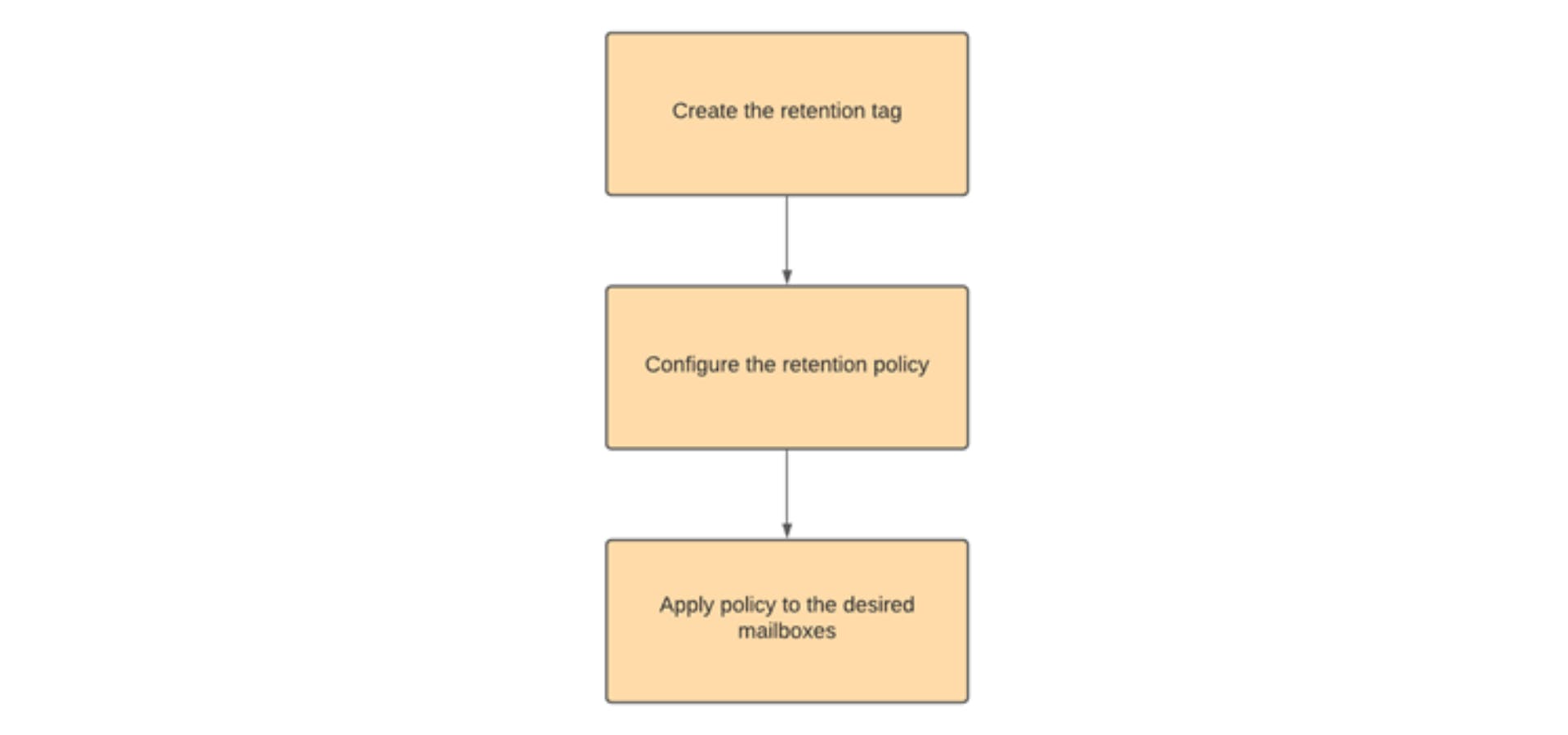
ステップ1:保持タグの作成
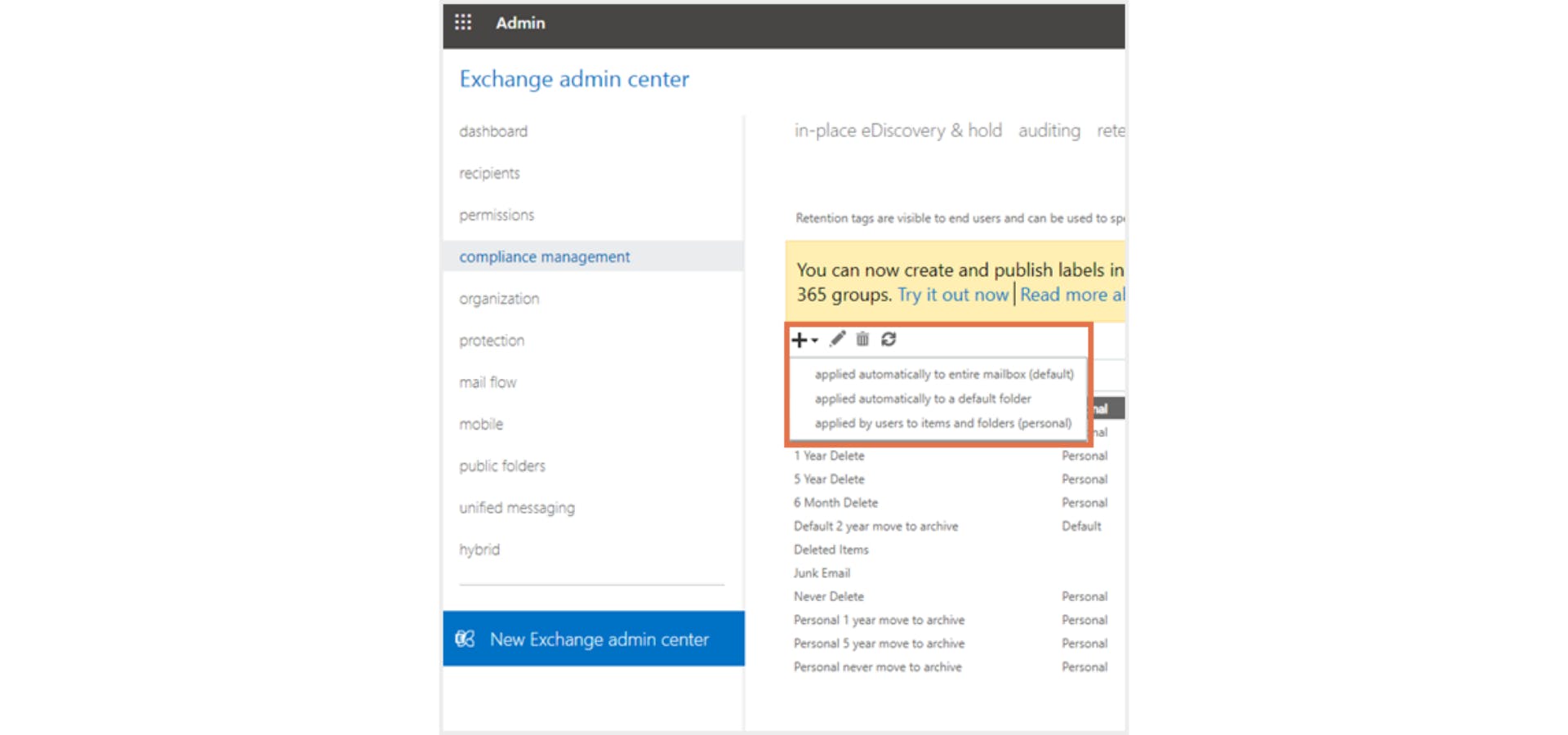
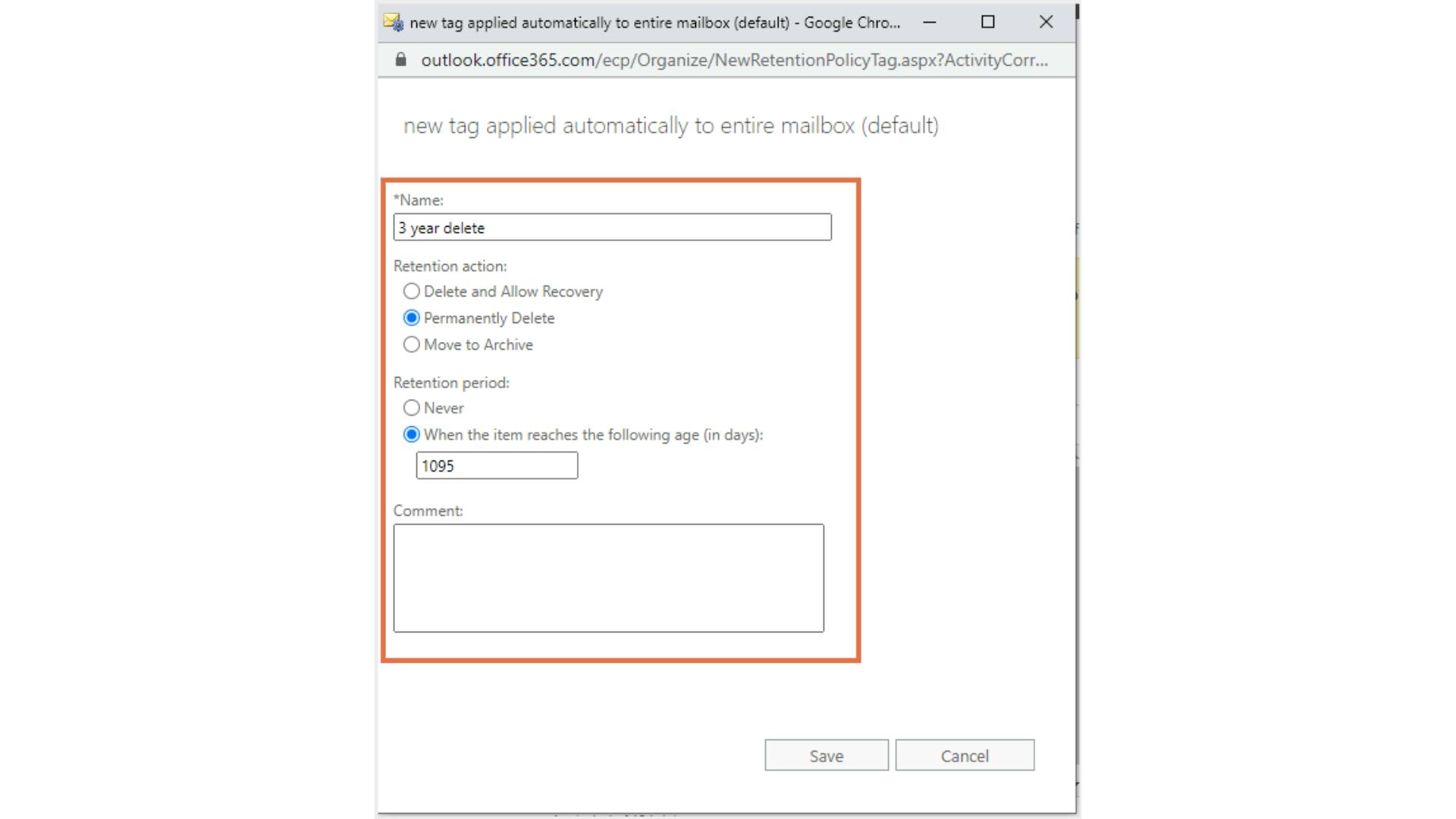
ステップ2:保持ポリシーを設定する
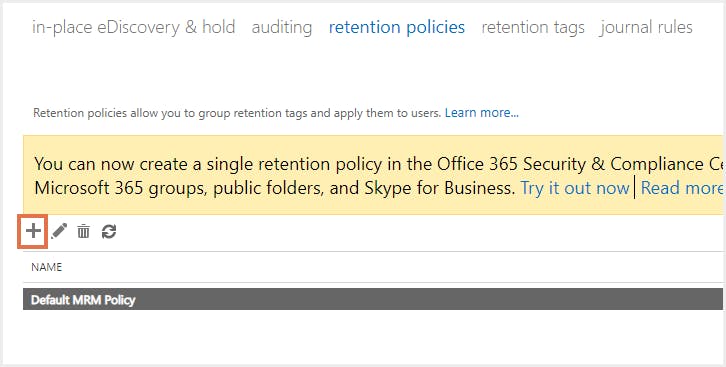
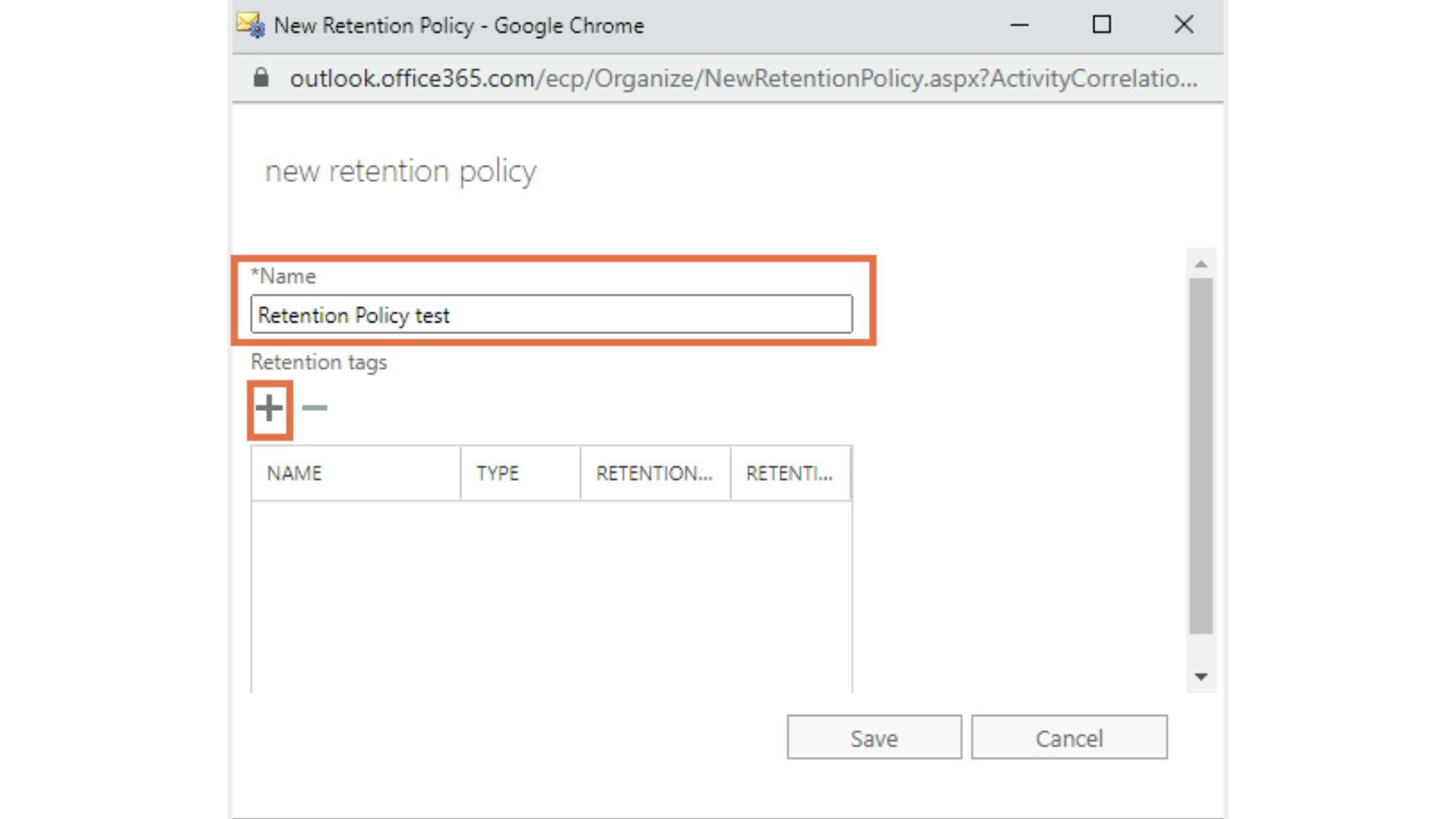
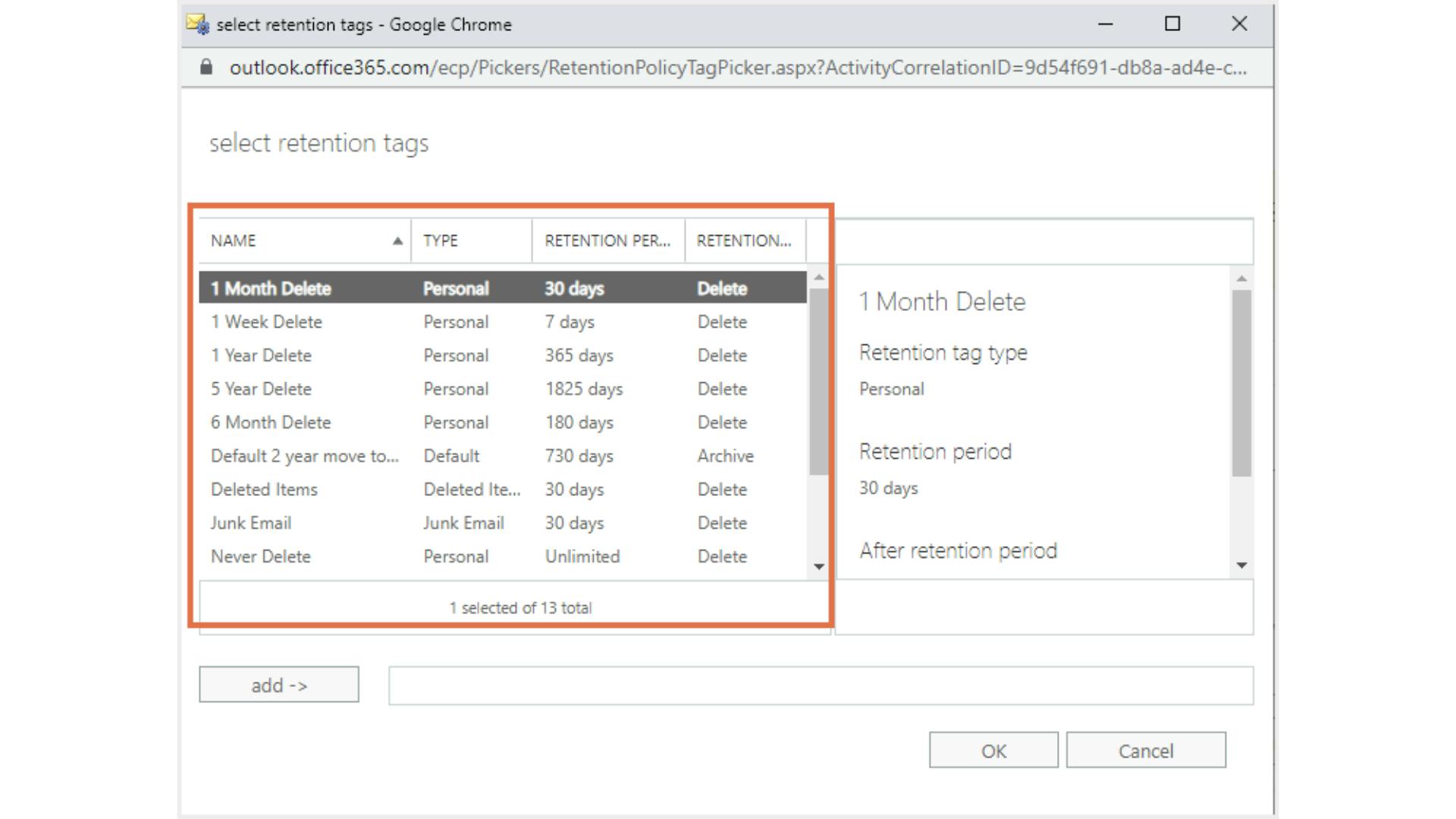
ステップ3:メールボックスユーザーにポリシーを適用します
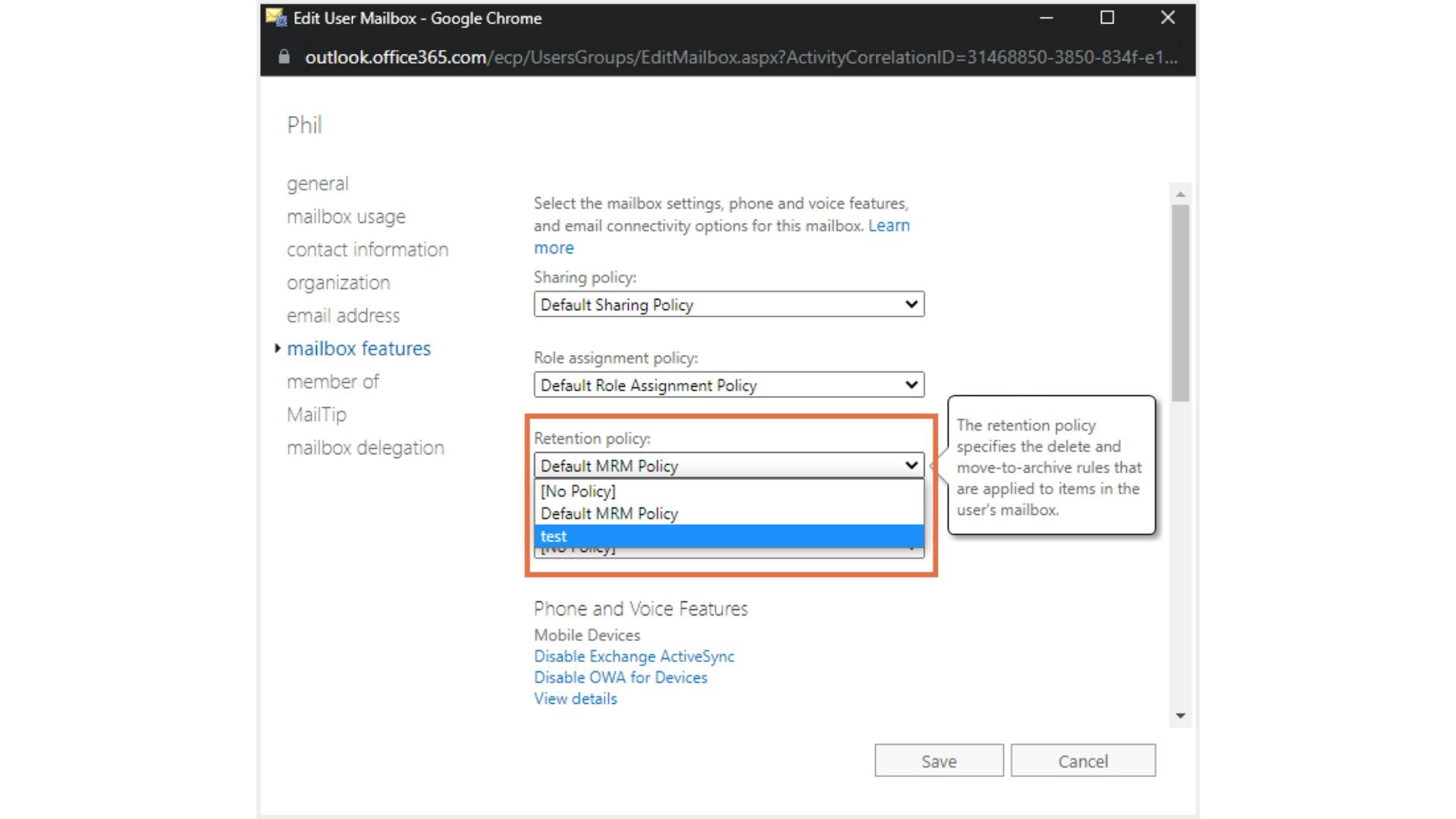
個人タグと、ユーザーがこれらのタグを自分で割り当てる方法については、こちらをご覧ください。
5.1.4. マネージドフォルダーアシスタント(MFA)
MFAについての詳細はこちらをご覧ください。
5.1.5. どの保持ポリシーが優先されるのか?

5.1.6. デフォルトのMRMポリシー
- 1ヶ月後に削除
- 1週間後に削除
- 1年後に削除
- 5年後に削除
- 6ヶ月後に削除
- アーカイブへの移動はデフォルトで2年間
- 迷惑メール
- 削除しない
- 1年後に個人のアーカイブに移動
- 5年後に個人のアーカイブに移動
- 回復可能アイテムは14日後にアーカイブに移動
詳しくはExchange Onlineのデフォルトの保持ポリシーをご覧ください。
5.1.7. MRMはExchange Onlineに最適な保持ソリューションなのか?
5.1.8. MRMにおける保持ホールド
保持ホールドの作成方法については、こちらをご覧ください 。
5.2. 保持方針と保持ラベル
5.2.1. 「保持ポリシー」と「保持ラベル」、どちらを選ぶべきか?
Microsoftでは、いつ何を使用するかを識別するのに役立つ、さまざまなシナリオを説明する包括的な表をまとめています。
保持ポリシーと保持ラベルを作成し適用する方法の詳細については、こちらの記事をご覧ください。
5.2.2. Microsoft 365の保持ポリシーとラベルに含まれるデータは何ですか?
| 含まれるもの | 含まれないもの |
|---|---|
|
|
5.2.3. 保持ポリシーとラベルの使用制限
保持機能はコンプライアンスセンターの一部であり、Microsoft 365の上位プランであるE3とE5のサブスクリプションでのみ利用可能です。これらのプランは標準のMicrosoft 365プランよりも価格が高く設定されています。
- 終了日のないカレンダー項目やタスクは、保持ポリシーおよびラベルの下では保持されません。
- テナントに含めることができるポリシーの最大数は10,000です。これにはDLPポリシーを含む、利用可能なすべての異なるポリシーが含まれます。
- Exchange Onlineの保持ポリシーの最大数はワークロードごとに1,800です。
- 保持ポリシーと保持ラベルは、特定のユーザー、特定のMicrosoft 365グループ、または特定のサイトへの保持設定のスコープを設定するよう構成することができるため、以下の各保持ポリシーにおける最大アイテム数に注意する必要があります:
- 1,000メールボックス(ユーザーメールボックスまたはグループメールボックス)
- 1,000Microsoft 365グループ
5.2.4. 保持ポリシーが適用されているアイテムが期間終了前に削除された場合 - 保持の原則
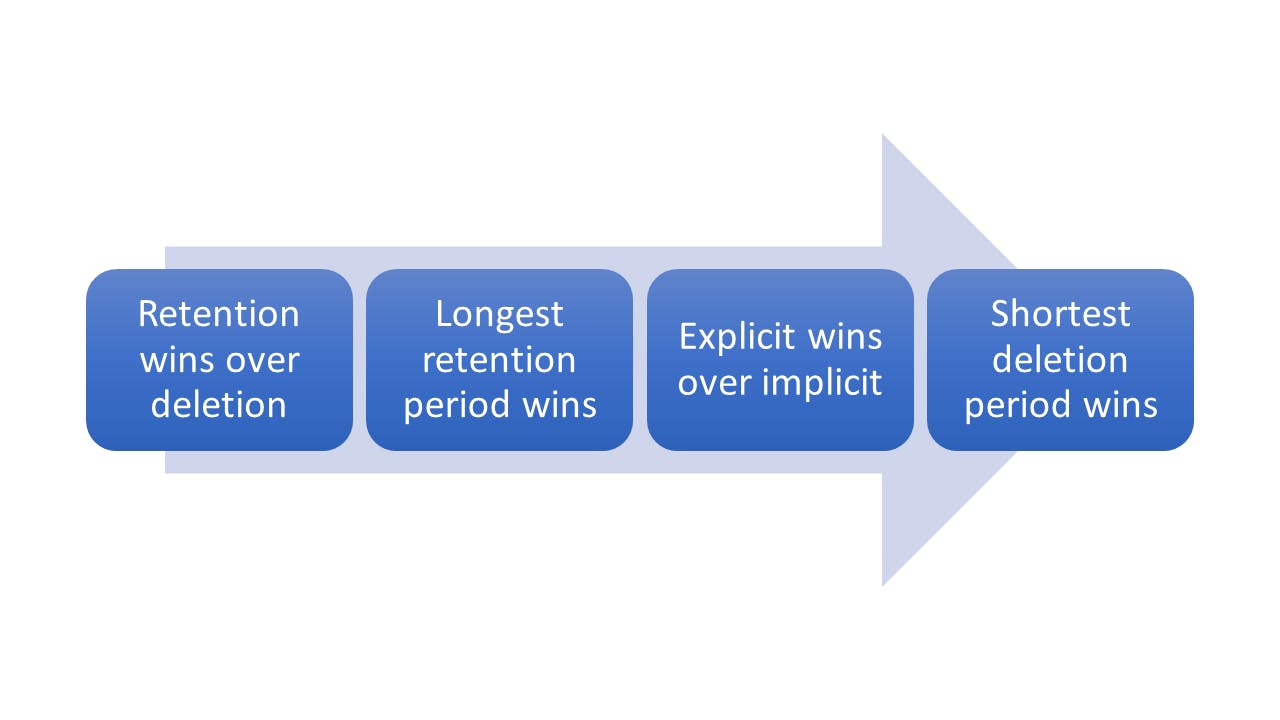
5.3. その他のデータ保持方法
5.3.1. アーカイブメールボックス
注意:2021年11月1日から、Microsoftは無制限アーカイブに対して1.5TBのストレージ制限が適用されています。つまり、1.5TBの上限に達すると、ユーザーはアーカイブメールボックスにデータを追加できなくなります。
プロからのアドバイス:アーカイブにはストレージ制限を含む複数の制限があります。SysCloudのようなサードパーティ製のソリューションは、追加の手間なしでバックアップと復元機能を提供するだけでなく、バックアップアーカイブに無制限のストレージを提供しています。
オート拡張アーカイブをオンにする手順については、こちらをご覧ください。
無制限アーカイブの詳細については、こちらをご覧ください。
5.3.1.1. Exchange Onlineの保持方法としてアーカイブ機能は有効ですか?
- アーカイブメールボックスには100GBのストレージ制限があり、それを超えると自動拡張アーカイブを使用する必要があります。自動拡張アーカイブは、Microsoft 365 E3およびE5サブスクリプションでのみサポートされています。
- Microsoftは、2021年11月1日から自動拡張アーカイブにも1.5TBのストレージ制限を適用することを発表しました。
- 拡張アーカイブは管理センターを使用して有効にすることはできません。管理者は、PowerShell を使用してこの機能を有効にする必要があります。
- 自動拡張アーカイブは、1日あたりの増加率が1GBを超えないメールボックスに対してのみサポートされています。これは、ユーザーメールボックスと共有メールボックスの両方に適用されます。
- 自動拡張機能は、非アクティブなメールボックスの回復や復元ができません。
- 自動拡張ストレージエリアがプロビジョニングされた後は、アーカイブメールボックスからフォルダーを削除することはできません。
- アイテムが自動拡張ストレージエリアから削除された場合、そのアイテムは永遠に失われ、それを取り戻す方法はありません。
5.3.2. 訴訟ホールド
5.3.2.1. 訴訟ホールド vs 保持ポリシー
| 保持ポリシー | 訴訟ホールド | ||
|---|---|---|---|
保持ポリシーは、誤って削除してしまうなどのデータ損失から重要なデータを保護するために使用されます。 | 訴訟ホールドは、eDiscovery機能(電子情報開示)の一つで、法令遵守のためのデータ保全に役立つ機能です。 | ||
新規ユーザーに対しては、保持ポリシーを自動化することができます。 | 訴訟ホールドは、新規ユーザーごとに手動で適用する必要があります。 | ||
保持ポリシーでは、データ保持の期限を設定することができ、期限を過ぎると特定のアクションが実行されます。 | 時間ベースのホールドは手動でオン/オフする必要があり、その後は自動的なアクションは実行されません。 | ||
もっと見る | |||
ホールドが保持ポリシーやラベルと異なる理由を完全に理解するには、こちらの記事をご覧ください。
5.3.2.2. 訴訟ホールドはバックアップソリューションとして最適ですか?
- クロスユーザーリストア(ユーザー間でのリストア)はできません。その為、訴訟ホールドでは従業員が辞めた場合、退職者のデータを別のユーザーに転送することができません。また、データを保持し続けるためには、退職したユーザーのアカウントを削除せず、非アクティブながらもMicrosoftのライセンス料を支払い続ける必要が生じます。
- 訴訟ホールドに置かれたデータは削除することができません。その結果、ストレージ要件とコストは時間とともに指数関数的に増加します。
- ユーザーのメールボックスのコンテンツがランサムウェア攻撃を受けた場合、訴訟ホールドに保持されているデータも同様に感染します。そうなった場合は、データを取り戻せるという保証はありません。
- 訴訟ホールドはMicrosoft 365のE5エディションでのみ利用可能です。
5.3.3. eDiscovery(電子情報開示)ホールド
eDiscovery(電子情報開示)のコアは、Microsoft 365内のコンテンツを検索・エクスポートするための基本的なeDiscoveryツールです。また、これはExchangeメールボックス、SharePointサイト、OneDriveアカウント、Teamsなどのコンテンツの場所にホールドをかけるためにも使用されます。eDiscoveryホールドがバックアップソリューションとして機能しない理由については、こちらの記事をご覧ください。
5.3.4. サードパーティ製バックアップソリューション
5.3.4.1. なぜサードパーティ製のバックアップソリューションなのか?
Microsoftが提供するネイティブ設定はデータ保持に役には立ちますが、バックアップソリューションとしては機能しません。Microsoftはあなたのデータのバックアップに責任は負わず、バックアップにはサードパーティ製のアプリケーションを使用することを推奨しています。以下はMicrosoftのサービス契約 (セクション 6.b)からの引用です。
マイクロソフトは、本サービスの稼動状態を維持するよう取り組んでいますが、すべてのオンラインサービスには中断および停止が時折発生します。マイクロソフトは、結果としてお客様に生じることがある中断または損失について一切責任を負いません。停止が発生した場合、お客様は、保存しているお客様のコンテンツまたは本データの取得ができなくなることがあります。本サービスに保存しているお客様のコンテンツおよび本データは、定期的にバックアップするか、第三者のアプリおよびサービスを使用して保存することをお勧めします。
- ネイティブ保持設定の限界:Microsoftが提供するネイティブの保持設定は、 効果的なデータバックアップおよびリカバリオプションとして機能しません 。データの独立したバックアップをオフサイトで保管することは、データ損失事故に対する効果的な防壁です。
簡単な復旧:SysCloud などのサードパーティ製ツールを使用すると、特定のメールまたはすべてのメールを簡単に復元できます。SysCloudのようなサードパーティ製のツールを使用すると、わずか数クリックで特定のメールまたはすべてのメールを簡単に復元できます。
ライセンスコストの節約:サードパーティ製のソリューションを利用することで、従業員の退職やアカウントの削除後も組織データの安全なコピーを保持でき、結果としてライセンスコストを節約できます。
シンプルなGUIで、データのバックアップと復旧に技術やコーディングの専門知識は必要ありません。
高速バックアップ:大規模なチームであっても、より高速にバックアップを取ることができます。
ランサムウェアとフィッシングからの保護:パンデミックによりクラウドセキュリティへの懸念が高まっています。SysCloudのようなツールは、ランサムウェアやフィッシングからバックアップされたデータを保護します。
5.3.4.2. SysCloudとExchange Onlineのネイティブ保持比較
| 機能 | SysCloud | Microsoftネイティブ保持 | |||
|---|---|---|---|---|---|
Outlook | |||||
メールボックスをPST形式でエクスポート | |||||
メールボックスをMBOX形式でエクスポート | |||||
EメールをEML形式でエクスポート | |||||
もっと見る | |||||
推奨コンテンツ
公開日:2021年10月26日
読了時間:8分
公開日:2021年10月26日
読了時間:20分
公開日:2022年1月21日
読了時間:12分
SaaS運用に役立つノウハウをお送りします。
スパムメールは送信しません。いつでも簡単に登録解除が可能です。
この記事では
- データアーキテクチャ
- なぜリテンション(データ保持)が必要なのですか?
- Exchange Onlineのデータを削除するとどうなりますか?
- Exchange Online でのデータ保持
- メッセージングレコード管理(MRM)
- 保持方針と保持ラベル
- アーカイブメールボックス
- 訴訟ホールド
- eDiscovery(電子情報開示)ホールド
- サードパーティ製バックアップソリューション

